
php Editor Bananaでは、Microsoft Excelの表の行の高さを調整する方法を紹介します。行の高さの調整は、Excel の表を編集するときによく使用される手法の 1 つであり、行の高さを適切にすると、表がより明確になり、読みやすくなります。 Excel では、行の高さの調整は非常に簡単で、いくつかの簡単な操作だけで行うことができます。続いては、行の高さを調整する具体的な方法を見ていきましょう!
1. まず、次の図に示すように、Microsoft Excel テーブルを開きます。
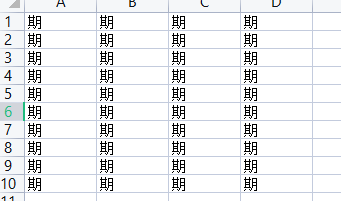
2. 次に、次の図に示すように、「行の高さ」を右クリックします。
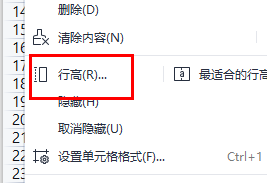
3. 次に、次の図に示すように、適切なサイズを入力します。
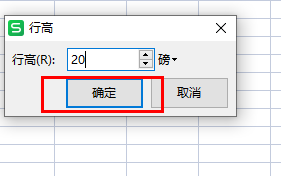
4. 最後に、次の図に示すように、調整が成功します。
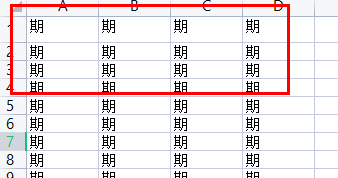
以上が、Microsoft Excel の表の行の高さを編集者が提供する方法の全内容ですので、ご参考になれば幸いです。
以上がMicrosoft Excel テーブルの行の高さを調整する方法-Microsoft Excel テーブルの行の高さを調整する方法の詳細内容です。詳細については、PHP 中国語 Web サイトの他の関連記事を参照してください。